虚拟机 工具安装失败 Ubuntu系统中无法成功安装VMware Tools的解决方法
- 问答
- 2025-07-29 11:29:54
- 9
🔧 虚拟机头疼时刻:Ubuntu里VMware Tools死活装不上?试试这些方法!
"啊!又失败了!" 我盯着屏幕上第5次安装失败的提示,抓狂地挠着头。😫 作为一名经常在Ubuntu虚拟机里折腾的程序员,VMware Tools安装失败简直就是我的噩梦,每次看到那个灰色的"重新安装VMware Tools"按钮,我都想给它一拳。💢
别担心,经过无数次失败和尝试,我终于总结出了一套行之有效的解决方法,让我们一起来破解这个烦人的问题吧!
🚨 先确认你的症状
VMware Tools安装失败的表现可能各不相同:
- 安装进度条卡住不动 🐢
- 提示"无法找到内核头文件" 🤷
- 安装完成后依然无法使用复制粘贴功能 ✂️❌
- 分辨率调整无效,窗口永远那么小 👀
🔍 第一步:基本检查清单
在深入复杂解决方案前,先完成这些基础检查:
-
确保系统更新 💻
sudo apt update && sudo apt upgrade -y
-
检查VMware Tools ISO是否正常挂载 📀 在VMware菜单中,确认"虚拟机" > "重新安装VMware Tools"不是灰色状态
-
验证Ubuntu版本兼容性 🔄 某些旧版VMware可能不支持最新的Ubuntu LTS版本

🛠️ 终极解决方案大全
方法1:手动安装Open VM Tools(推荐新手尝试)👍
Ubuntu官方仓库中其实有开源的替代品:
sudo apt install open-vm-tools open-vm-tools-desktop -y
安装完成后重启虚拟机:
sudo reboot
方法2:传统VMware Tools安装(适合需要完整功能的用户)
- 挂载VMware Tools ISO
- 解压安装包到临时目录:
mkdir -p /mnt/cdrom mount /dev/cdrom /mnt/cdrom tar -xzvf /mnt/cdrom/VMwareTools-*.tar.gz -C /tmp/
- 运行安装脚本:
cd /tmp/vmware-tools-distrib/ sudo ./vmware-install.pl
遇到提示时基本可以一路回车选择默认选项
方法3:解决内核头文件问题(常见错误杀手)💀
当看到"找不到内核头文件"错误时:
sudo apt install linux-headers-$(uname -r) build-essential -y
安装完成后重新尝试VMware Tools安装
方法4:完全卸载后重装(终极武器)☢️
如果之前安装半途而废导致问题:
sudo vmware-uninstall-tools.pl # 如果存在 sudo apt purge open-vm-tools # 清除开源版本 sudo rm -rf /usr/lib/vmware-tools # 删除残留文件
然后重新开始安装流程
🌈 安装成功后的小测试
确保一切正常工作:
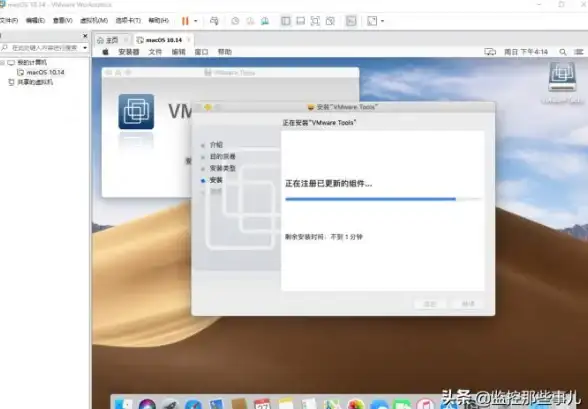
- 尝试主机和虚拟机之间的复制粘贴 📋
- 检查屏幕分辨率是否能自动调整 🖥️
- 测试共享文件夹功能(如果设置了) 📂
- 看看鼠标是否能无缝移动 🖱️
💡 专家小贴士
-
快照是好习惯 📸
在进行系统级更改前,先给虚拟机做个快照,搞砸了能秒回 -
日志是你的朋友 📝
安装失败时查看/var/log/vmware-install.log获取详细错误信息 -
版本匹配很重要 ⚖️
确保你的VMware Workstation/Player版本与Ubuntu版本兼容 -
考虑替代方案 🔄
如果持续遇到问题,VirtualBox可能是个不错的备选
🎉 恭喜!你成功了!
现在你应该可以享受VMware Tools带来的便利功能了,如果还是遇到问题,不要气馁——虚拟机技术有时候就是这么调皮,每个错误都是学习的机会,而你现在已经比大多数用户懂得更多了!💪
下次再遇到技术难题时,想想这次经历:看似无解的问题,只要方法得当,总能找到突破口,Happy virtualizing! 🚀
本文由 庾黎昕 于2025-07-29发表在【云服务器提供商】,文中图片由(庾黎昕)上传,本平台仅提供信息存储服务;作者观点、意见不代表本站立场,如有侵权,请联系我们删除;若有图片侵权,请您准备原始证明材料和公证书后联系我方删除!
本文链接:https://up.7tqx.com/wenda/475465.html
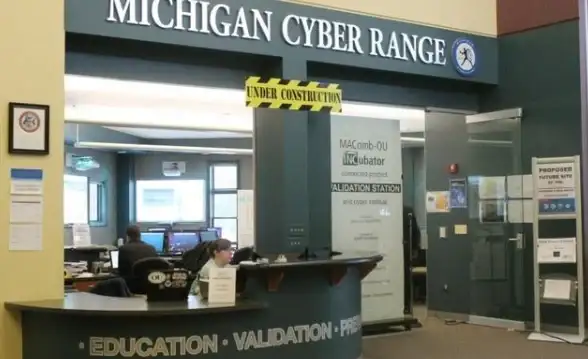
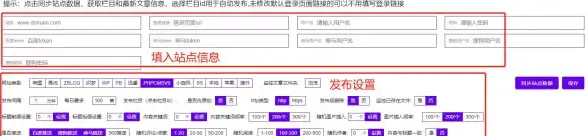
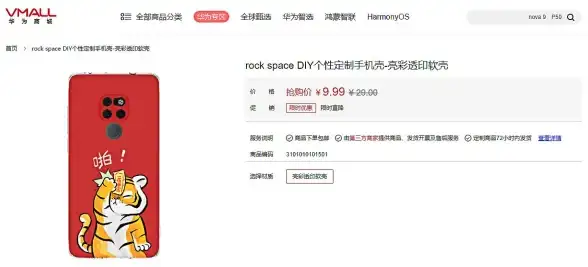






发表评论